A animação Workbench, uma versão personalizada do Track View, utiliza alguns dos controles padrão do Track View, e adiciona novos seus.
As áreas da interface do Workbench incluem:
- A guia Painéis: selecionar, Analisar, Corrigir e Filtro
- A exibição da curva, com a barra de ferramentas do Track View para seleção chave, manipulação e exibição de navegação.
- A barra de ferramentas Workbench, com ferramentas para escolher espaço de coordenadas, exibição de subanimações e ferramentas para ocultar a guia Área e a lista Controlador.
Cada seção do Usuário do Workbench tem técnicas de navegação específica.
Navegando a guia Painel
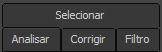
Simplesmente clique nas guias para mover a partir de um painel para outro. As ferramentas exibidas alteram com cada painel. O fluxo de trabalho geral é da esquerda para a direita para as guias e, de cima para baixo em cada painel. As seleções são exibidas nas listas: clicar em um nome em uma lista seleciona essa entrada. As operações são normalmente executadas ao clicar em um botão na parte inferior do painel.
Exibindo a Lista Controlador
Clique no botão Controladores na barra de ferramentas do Workbench para exibir a Lista Controlador. Quando a Lista Controlador é exibida, é possível selecionar quantas trilhas você quiser, clique com o botão direito do mouse e atribua controladores utilizando o menu suspenso. Você também pode obter as propriedades para os controladores como Ruído que não possuem quadros-chave.
![]() Clique no botão Controladores na barra de ferramentas do Workbench para exibir a janela Controlador do editor de curva embutido. As trilhas do corpo de bípedes exibidas na lista são aquelas selecionadas no painel Selecionar, além de todos os objetos de cena que estão anexados às peças de corpo ou são usados como objetos de cinemática inversa para as peças de corpo. A Lista Controlador é similar aquela no editor de curva.
Clique no botão Controladores na barra de ferramentas do Workbench para exibir a janela Controlador do editor de curva embutido. As trilhas do corpo de bípedes exibidas na lista são aquelas selecionadas no painel Selecionar, além de todos os objetos de cena que estão anexados às peças de corpo ou são usados como objetos de cinemática inversa para as peças de corpo. A Lista Controlador é similar aquela no editor de curva.
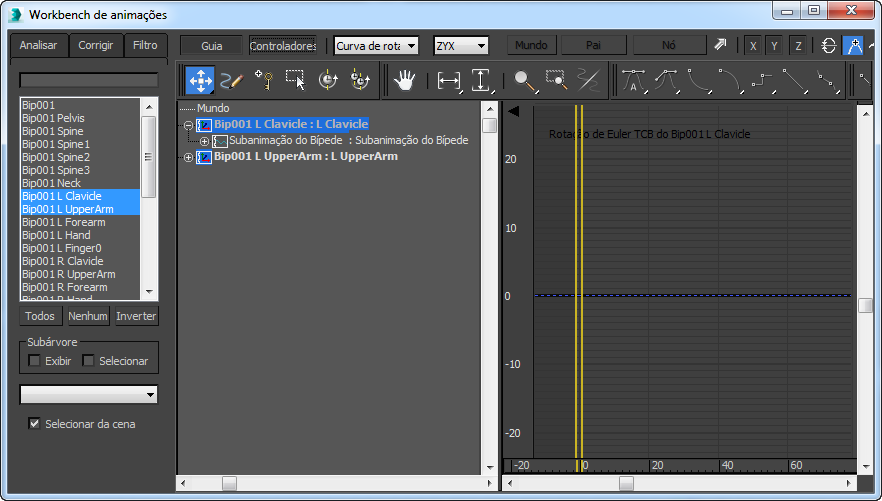
Lista Controlador exibida
Navegar na Exibição da Curva
Utilize as ferramentas de navegação do Track View padrão do 3ds Max para ajustar a exibição de curvas na janela de exibição da curva. Zoom, Extensões de zoom horizontal e vertical, e pan são normalmente utilizados para obter uma exibição melhor de toda uma curva ou uma parte de uma curva. Como padrão, a exibição da curva mostra automaticamente a curva de qualquer objeto bípede selecionado na viewport.
A janela Workbench pode ser redimensionada para tornar mais fácil trabalhar com curvas. Você pode flutuar ou ocultar as barras de ferramentas para dar ainda mais espaço. É possível encaixar a Barra de ferramentas para a esquerda e para a direita também.
Encaixe o Workbench
É possível encaixar o Workbench em uma viewport. Com o Workbench aberto, clique em ou clique com o botão direito do mouse na legenda do ponto-de-vista da viewport, em seguida, no menu Legenda POV da viewport escolha Viewports Estendidas  Animação Bípede do Workbench. AnimationWorkbench. O Workbench aberto se encaixa na viewport.
Animação Bípede do Workbench. AnimationWorkbench. O Workbench aberto se encaixa na viewport.
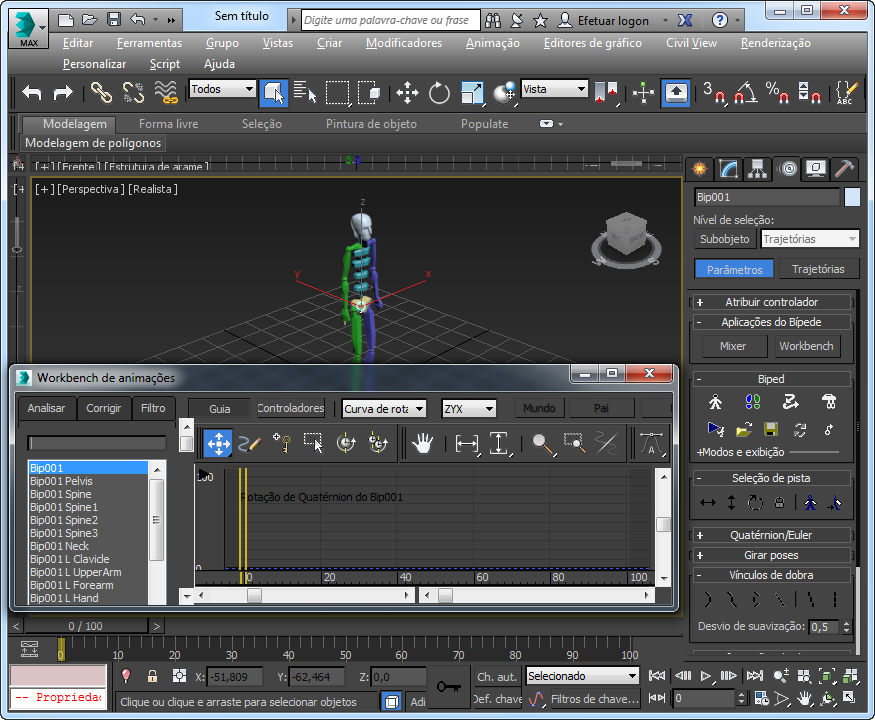
Mostrar Edição em Camadas
![]() Você pode afetar um intervalo em camadas de teclas ao ativar Mostrar Edição em Camadas. Este é um modo especial do Workbench que estende a edição para afetar teclas ao redor da que você está editando. Funciona como a Seleção Suave no 3ds Max, mas fornece um maior controle sobre o deslocamento. Ela pode ajudar você mesclar suas edições em movimento existente.
Você pode afetar um intervalo em camadas de teclas ao ativar Mostrar Edição em Camadas. Este é um modo especial do Workbench que estende a edição para afetar teclas ao redor da que você está editando. Funciona como a Seleção Suave no 3ds Max, mas fornece um maior controle sobre o deslocamento. Ela pode ajudar você mesclar suas edições em movimento existente.